win磁盘管理在哪里 windows怎么打开磁盘管理
更新时间:2023-08-10 09:55:19作者:huige
电脑在长时间使用之后,都会产生很多磁盘垃圾和碎片,所以如果不及时清理的话,就会占用电脑空间导致运行速度变慢,我们可以通过磁盘管理来进行操作,只是有部分用户并不知道win磁盘管理在哪里吧,并不会难找到,本文这就给大家介绍一下windows打开磁盘管理的详细方法吧。
方法一、
1.我们按下“Win+X”组合键;
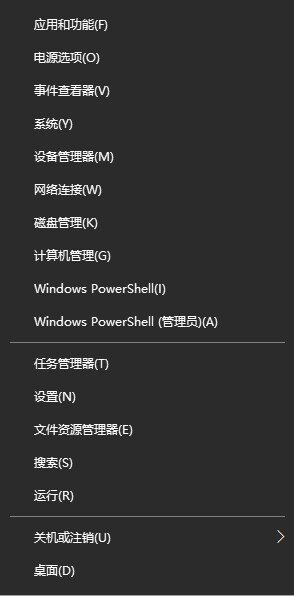
2.选择“磁盘管理”即可。
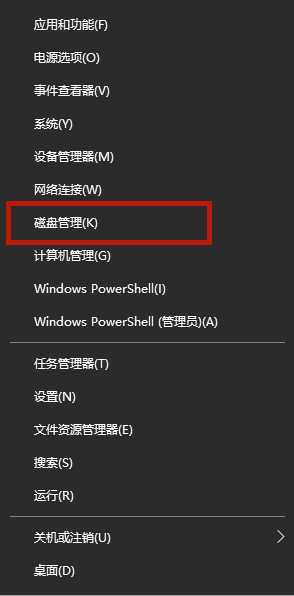
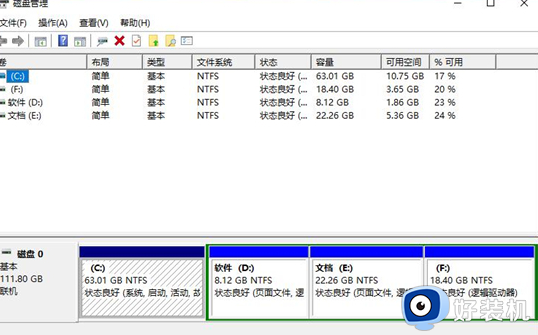
方法二、
1.首先,右击桌面这台电脑图标,菜单中选择“管理”;
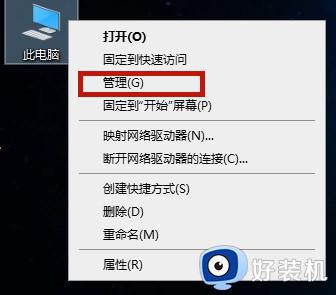
2.然后,在计算机管理界面。点开左侧“存储”,点击“磁盘管理”,在右侧窗口就可以看到“磁盘管理”界面了。
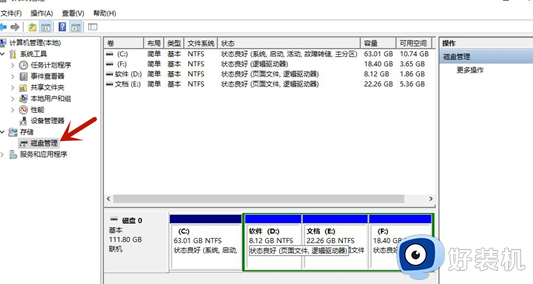
方法三、
1.使用win10的搜索功能,输入“磁盘管理”,并选择“创建并格式化硬盘分区”;
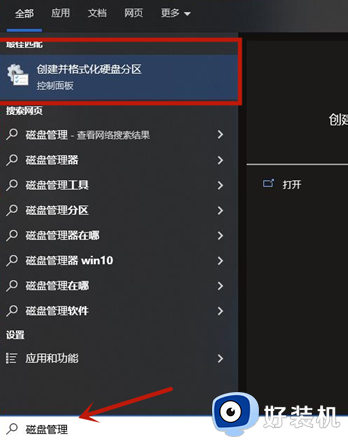
2.这样也可以打开磁盘管理器。
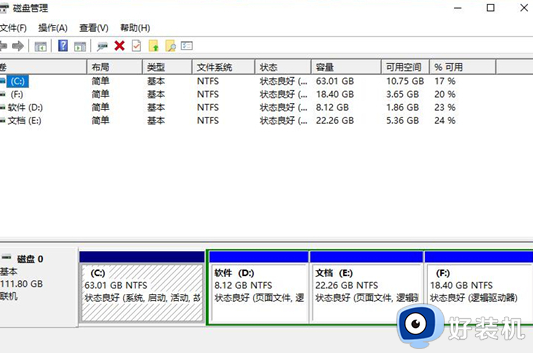
方法四、
1.使用“win+r”组合键打开运行栏;
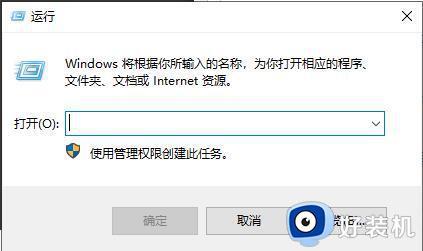
2.在运行栏中输入“diskmgmt.msc”然后点击确定,就可以打开win10的磁盘管理器了。
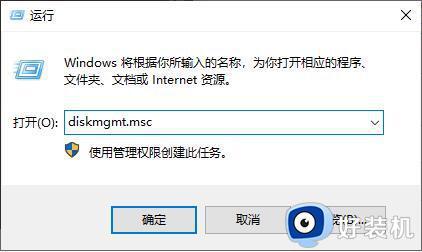
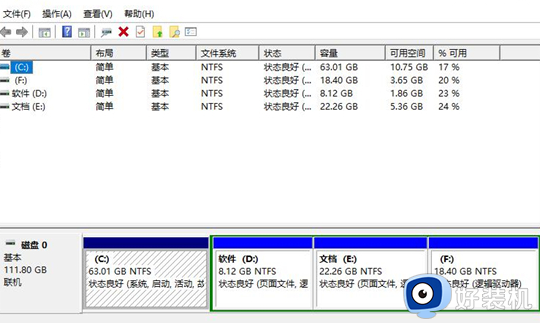
上述给大家介绍的就是windows怎么打开磁盘管理的详细内容,有需要的用户们可以学习上述方法步骤来进行打开,希望能够帮助到大家。
win磁盘管理在哪里 windows怎么打开磁盘管理相关教程
- 任务管理器显示磁盘占用率100%如何解决 任务管理器显示磁盘占用率100%两种解决方法
- 任务管理器磁盘100%利用率是什么问题 任务管理器中磁盘100%的原因
- 磁盘清理在哪里 电脑自带磁盘清理在哪里打开
- windows怎样创建磁盘管理分区 windows创建磁盘管理分区的方法
- 磁盘管理不显示移动硬盘怎么办 磁盘管理没有显示移动硬盘的解决教程
- 怎么合并电脑磁盘空间 电脑磁盘分区怎么合并磁盘
- 移动硬盘磁盘管理不显示怎么回事 移动硬盘在磁盘管理器找不到如何解决
- 笔记本设备管理器怎么找 笔记本设备管理器在哪里打开
- 电脑磁盘不足在哪里清理 电脑的磁盘空间不足怎么清理
- 如何解决windows资源管理器未响应 windows资源管理器未响应两种解决方法
- 电脑虚拟键盘怎么打开 电脑虚拟键盘调出来的方法
- steam创意工坊订阅后不下载为什么 steam创意工坊订阅了不下载如何解决
- 七彩虹主板按f几进入u盘启动 七彩虹主板u盘启动f几
- 丢失msvcr110.dll的解决办法 电脑丢失msvcr110.dll如何解决
- 路由器怎样修改密码wifi密码 路由器如何更改wifi密码设置
- 电脑屏幕怎么设置一直亮屏 怎么让屏幕一直亮着
电脑常见问题推荐
- 1 steam创意工坊订阅后不下载为什么 steam创意工坊订阅了不下载如何解决
- 2 只有一个c盘怎样增加一个d盘 电脑只有c盘怎么添加d盘
- 3 如何卸载steam 怎么卸载电脑上的steam
- 4 mumu模拟器安装失败怎么回事?mumu模拟器下载安装失败如何处理
- 5 无需下载直接登录qq怎么操作 在线登录qq不用下载的方法
- 6 百度网盘的文件怎么下载到电脑 百度网盘文件如何下载到电脑
- 7 UC设置默认搜索引擎的方法 uc浏览器怎么设置默认搜索引擎
- 8 电脑屏幕截屏快捷键是哪个键 电脑上截屏快捷键是什么键
- 9 打印机共享0x0000011b错误怎么解决 打印机共享提示错误0x0000011b的解决教程
- 10 excel打开后是特别小的窗口怎么回事?excel打开时是小窗口如何解决
